2018 FIAT 500X phone
[x] Cancel search: phonePage 259 of 280
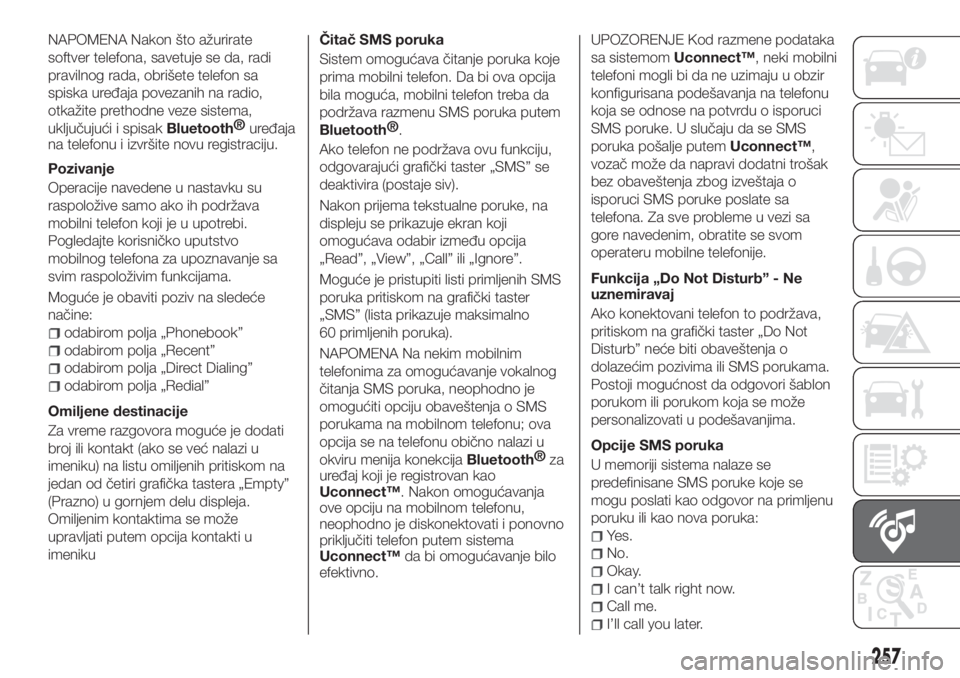
NAPOMENA Nakon što ažurirate
softver telefona, savetuje se da, radi
pravilnog rada, obrišete telefon sa
spiska uređaja povezanih na radio,
otkažite prethodne veze sistema,
uključujući i spisak
Bluetooth®
uređaja
na telefonu i izvršite novu registraciju.
Pozivanje
Operacije navedene u nastavku su
raspoložive samo ako ih podržava
mobilni telefon koji je u upotrebi.
Pogledajte korisničko uputstvo
mobilnog telefona za upoznavanje sa
svim raspoloživim funkcijama.
Moguće je obaviti poziv na sledeće
načine:
odabirom polja „Phonebook”
odabirom polja „Recent”
odabirom polja „Direct Dialing”
odabirom polja „Redial”
Omiljene destinacije
Za vreme razgovora moguće je dodati
broj ili kontakt (ako se već nalazi u
imeniku) na listu omiljenih pritiskom na
jedan od četiri grafička tastera „Empty”
(Prazno) u gornjem delu displeja.
Omiljenim kontaktima se može
upravljati putem opcija kontakti u
imenikuČitač SMS poruka
Sistem omogućava čitanje poruka koje
prima mobilni telefon. Da bi ova opcija
bila moguća, mobilni telefon treba da
podržava razmenu SMS poruka putem
Bluetooth®
.
Ako telefon ne podržava ovu funkciju,
odgovarajući grafički taster „SMS” se
deaktivira (postaje siv).
Nakon prijema tekstualne poruke, na
displeju se prikazuje ekran koji
omogućava odabir između opcija
„Read”, „View”, „Call” ili „Ignore”.
Moguće je pristupiti listi primljenih SMS
poruka pritiskom na grafički taster
„SMS” (lista prikazuje maksimalno
60 primljenih poruka).
NAPOMENA Na nekim mobilnim
telefonima za omogućavanje vokalnog
čitanja SMS poruka, neophodno je
omogućiti opciju obaveštenja o SMS
porukama na mobilnom telefonu; ova
opcija se na telefonu obično nalazi u
okviru menija konekcija
Bluetooth®
za
uređaj koji je registrovan kao
Uconnect™. Nakon omogućavanja
ove opciju na mobilnom telefonu,
neophodno je diskonektovati i ponovno
priključiti telefon putem sistema
Uconnect™da bi omogućavanje bilo
efektivno.
UPOZORENJE Kod razmene podataka
sa sistemomUconnect™, neki mobilni
telefoni mogli bi da ne uzimaju u obzir
konfigurisana podešavanja na telefonu
koja se odnose na potvrdu o isporuci
SMS poruke. U slučaju da se SMS
poruka pošalje putemUconnect™,
vozač može da napravi dodatni trošak
bez obaveštenja zbog izveštaja o
isporuci SMS poruke poslate sa
telefona. Za sve probleme u vezi sa
gore navedenim, obratite se svom
operateru mobilne telefonije.
Funkcija „Do Not Disturb” - Ne
uznemiravaj
Ako konektovani telefon to podržava,
pritiskom na grafički taster „Do Not
Disturb” neće biti obaveštenja o
dolazećim pozivima ili SMS porukama.
Postoji mogućnost da odgovori šablon
porukom ili porukom koja se može
personalizovati u podešavanjima.
Opcije SMS poruka
U memoriji sistema nalaze se
predefinisane SMS poruke koje se
mogu poslati kao odgovor na primljenu
poruku ili kao nova poruka:
Yes.
No.
Okay.
I can’t talk right now.
Call me.
I’ll call you later.
257
Page 260 of 280
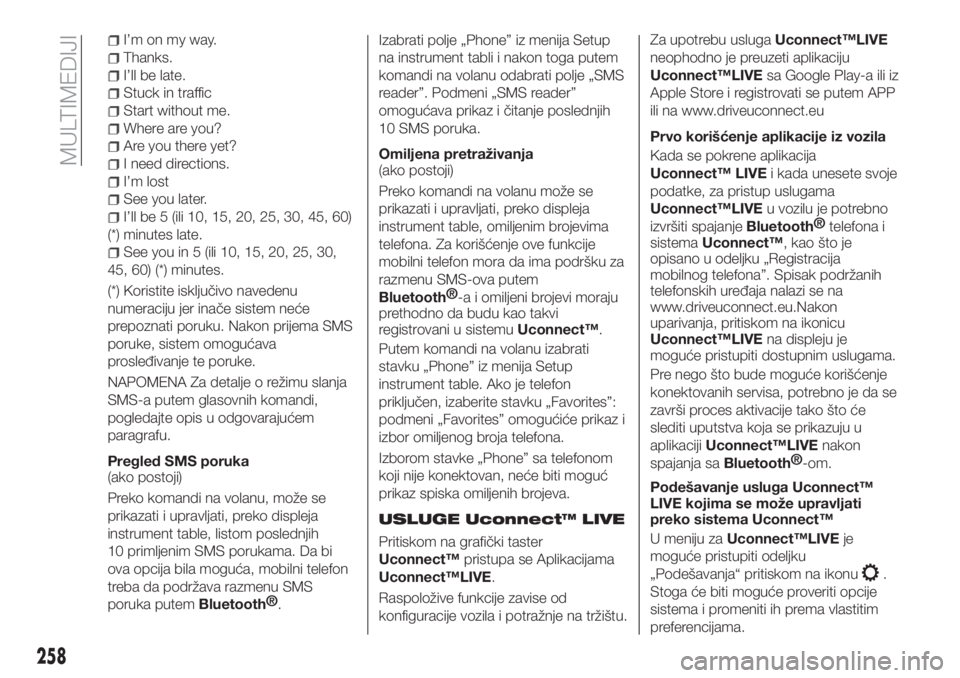
I’m on my way.
Thanks.
I’ll be late.
Stuck in traffic
Start without me.
Where are you?
Are you there yet?
I need directions.
I’m lost
See you later.
I’ll be 5 (ili 10, 15, 20, 25, 30, 45, 60)
(*) minutes late.
See you in 5 (ili 10, 15, 20, 25, 30,
45, 60) (*) minutes.
(*) Koristite isključivo navedenu
numeraciju jer inače sistem neće
prepoznati poruku. Nakon prijema SMS
poruke, sistem omogućava
prosleđivanje te poruke.
NAPOMENA Za detalje o režimu slanja
SMS-a putem glasovnih komandi,
pogledajte opis u odgovarajućem
paragrafu.
Pregled SMS poruka
(ako postoji)
Preko komandi na volanu, može se
prikazati i upravljati, preko displeja
instrument table, listom poslednjih
10 primljenim SMS porukama. Da bi
ova opcija bila moguća, mobilni telefon
treba da podržava razmenu SMS
poruka putem
Bluetooth®
.Izabrati polje „Phone” iz menija Setup
na instrument tabli i nakon toga putem
komandi na volanu odabrati polje „SMS
reader”. Podmeni „SMS reader”
omogućava prikaz i čitanje poslednjih
10 SMS poruka.
Omiljena pretraživanja
(ako postoji)
Preko komandi na volanu može se
prikazati i upravljati, preko displeja
instrument table, omiljenim brojevima
telefona. Za korišćenje ove funkcije
mobilni telefon mora da ima podršku za
razmenu SMS-ova putem
Bluetooth®
-a i omiljeni brojevi moraju
prethodno da budu kao takvi
registrovani u sistemuUconnect™.
Putem komandi na volanu izabrati
stavku „Phone” iz menija Setup
instrument table. Ako je telefon
priključen, izaberite stavku „Favorites”:
podmeni „Favorites” omogućiće prikaz i
izbor omiljenog broja telefona.
Izborom stavke „Phone” sa telefonom
koji nije konektovan, neće biti moguć
prikaz spiska omiljenih brojeva.
USLUGE Uconnect™ LIVE
Pritiskom na grafički taster
Uconnect™pristupa se Aplikacijama
Uconnect™LIVE.
Raspoložive funkcije zavise od
konfiguracije vozila i potražnje na tržištu.Za upotrebu uslugaUconnect™LIVE
neophodno je preuzeti aplikaciju
Uconnect™LIVEsa Google Play-a ili iz
Apple Store i registrovati se putem APP
ili na www.driveuconnect.eu
Prvo korišćenje aplikacije iz vozila
Kada se pokrene aplikacija
Uconnect™ LIVEi kada unesete svoje
podatke, za pristup uslugama
Uconnect™LIVEu vozilu je potrebno
izvršiti spajanje
Bluetooth®
telefona i
sistemaUconnect™, kao što je
opisano u odeljku „Registracija
mobilnog telefona”. Spisak podržanih
telefonskih uređaja nalazi se na
www.driveuconnect.eu.Nakon
uparivanja, pritiskom na ikonicu
Uconnect™LIVEna displeju je
moguće pristupiti dostupnim uslugama.
Pre nego što bude moguće korišćenje
konektovanih servisa, potrebno je da se
završi proces aktivacije tako što će
slediti uputstva koja se prikazuju u
aplikacijiUconnect™LIVEnakon
spajanja sa
Bluetooth®
-om.
Podešavanje usluga Uconnect™
LIVE kojima se može upravljati
preko sistema Uconnect™
U meniju zaUconnect™LIVEje
moguće pristupiti odeljku
„Podešavanja“ pritiskom na ikonu
.
Stoga će biti moguće proveriti opcije
sistema i promeniti ih prema vlastitim
preferencijama.
258
MULTIMEDIJI
Page 262 of 280
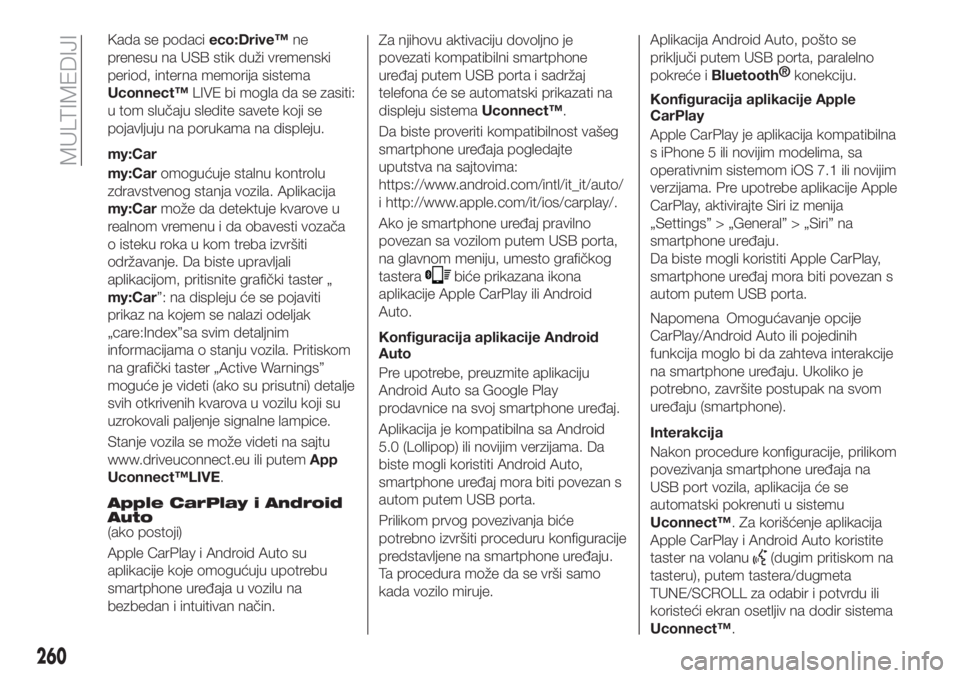
Kada se podacieco:Drive™ne
prenesu na USB stik duži vremenski
period, interna memorija sistema
Uconnect™LIVE bi mogla da se zasiti:
u tom slučaju sledite savete koji se
pojavljuju na porukama na displeju.
my:Car
my:Caromogućuje stalnu kontrolu
zdravstvenog stanja vozila. Aplikacija
my:Carmože da detektuje kvarove u
realnom vremenu i da obavesti vozača
o isteku roka u kom treba izvršiti
održavanje. Da biste upravljali
aplikacijom, pritisnite grafički taster „
my:Car”: na displeju će se pojaviti
prikaz na kojem se nalazi odeljak
„care:Index”sa svim detaljnim
informacijama o stanju vozila. Pritiskom
na grafički taster „Active Warnings”
moguće je videti (ako su prisutni) detalje
svih otkrivenih kvarova u vozilu koji su
uzrokovali paljenje signalne lampice.
Stanje vozila se može videti na sajtu
www.driveuconnect.eu ili putemApp
Uconnect™LIVE.
Apple CarPlay i Android
Auto
(ako postoji)
Apple CarPlay i Android Auto su
aplikacije koje omogućuju upotrebu
smartphone uređaja u vozilu na
bezbedan i intuitivan način.Za njihovu aktivaciju dovoljno je
povezati kompatibilni smartphone
uređaj putem USB porta i sadržaj
telefona će se automatski prikazati na
displeju sistemaUconnect™.
Da biste proveriti kompatibilnost vašeg
smartphone uređaja pogledajte
uputstva na sajtovima:
https://www.android.com/intl/it_it/auto/
i http://www.apple.com/it/ios/carplay/.
Ako je smartphone uređaj pravilno
povezan sa vozilom putem USB porta,
na glavnom meniju, umesto grafičkog
tastera
biće prikazana ikona
aplikacije Apple CarPlay ili Android
Auto.
Konfiguracija aplikacije Android
Auto
Pre upotrebe, preuzmite aplikaciju
Android Auto sa Google Play
prodavnice na svoj smartphone uređaj.
Aplikacija je kompatibilna sa Android
5.0 (Lollipop) ili novijim verzijama. Da
biste mogli koristiti Android Auto,
smartphone uređaj mora biti povezan s
autom putem USB porta.
Prilikom prvog povezivanja biće
potrebno izvršiti proceduru konfiguracije
predstavljene na smartphone uređaju.
Ta procedura može da se vrši samo
kada vozilo miruje.Aplikacija Android Auto, pošto se
priključi putem USB porta, paralelno
pokreće i
Bluetooth®
konekciju.
Konfiguracija aplikacije Apple
CarPlay
Apple CarPlay je aplikacija kompatibilna
s iPhone 5 ili novijim modelima, sa
operativnim sistemom iOS 7.1 ili novijim
verzijama. Pre upotrebe aplikacije Apple
CarPlay, aktivirajte Siri iz menija
„Settings” > „General” > „Siri” na
smartphone uređaju.
Da biste mogli koristiti Apple CarPlay,
smartphone uređaj mora biti povezan s
autom putem USB porta.
Napomena Omogućavanje opcije
CarPlay/Android Auto ili pojedinih
funkcija moglo bi da zahteva interakcije
na smartphone uređaju. Ukoliko je
potrebno, završite postupak na svom
uređaju (smartphone).
Interakcija
Nakon procedure konfiguracije, prilikom
povezivanja smartphone uređaja na
USB port vozila, aplikacija će se
automatski pokrenuti u sistemu
Uconnect™. Za korišćenje aplikacija
Apple CarPlay i Android Auto koristite
taster na volanu
(dugim pritiskom na
tasteru), putem tastera/dugmeta
TUNE/SCROLL za odabir i potvrdu ili
koristeći ekran osetljiv na dodir sistema
Uconnect™.
260
MULTIMEDIJI
Page 263 of 280
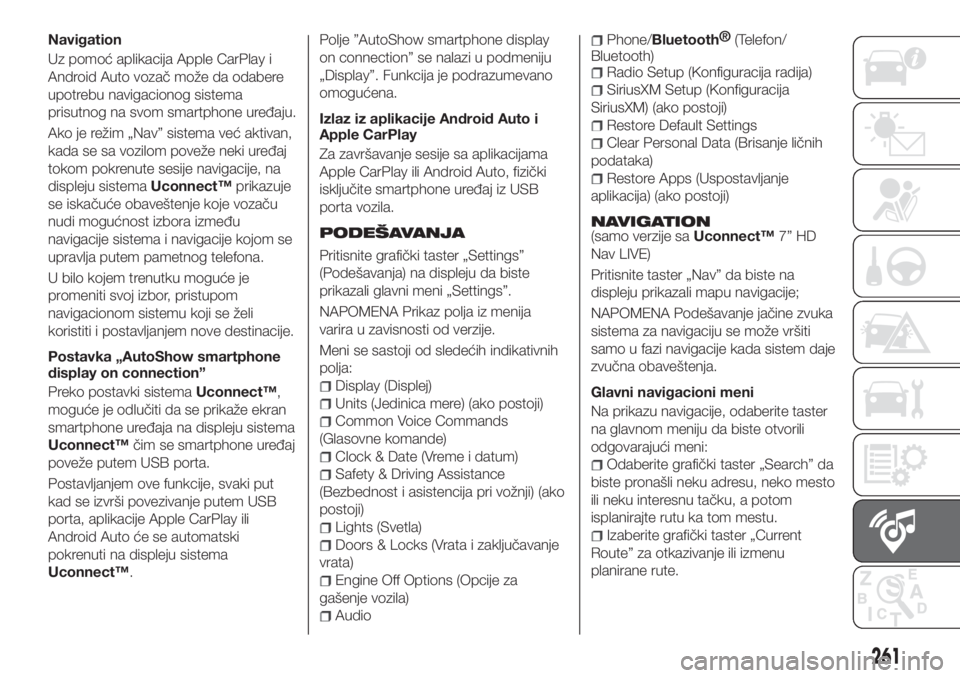
Navigation
Uz pomoć aplikacija Apple CarPlay i
Android Auto vozač može da odabere
upotrebu navigacionog sistema
prisutnog na svom smartphone uređaju.
Ako je režim „Nav” sistema već aktivan,
kada se sa vozilom poveže neki uređaj
tokom pokrenute sesije navigacije, na
displeju sistemaUconnect™prikazuje
se iskačuće obaveštenje koje vozaču
nudi mogućnost izbora između
navigacije sistema i navigacije kojom se
upravlja putem pametnog telefona.
U bilo kojem trenutku moguće je
promeniti svoj izbor, pristupom
navigacionom sistemu koji se želi
koristiti i postavljanjem nove destinacije.
Postavka „AutoShow smartphone
display on connection”
Preko postavki sistemaUconnect™,
moguće je odlučiti da se prikaže ekran
smartphone uređaja na displeju sistema
Uconnect™čim se smartphone uređaj
poveže putem USB porta.
Postavljanjem ove funkcije, svaki put
kad se izvrši povezivanje putem USB
porta, aplikacije Apple CarPlay ili
Android Auto će se automatski
pokrenuti na displeju sistema
Uconnect™.Polje ”AutoShow smartphone display
on connection” se nalazi u podmeniju
„Display”. Funkcija je podrazumevano
omogućena.
Izlaz iz aplikacije Android Auto i
Apple CarPlay
Za završavanje sesije sa aplikacijama
Apple CarPlay ili Android Auto, fizički
isključite smartphone uređaj iz USB
porta vozila.
PODEŠAVANJA
Pritisnite grafički taster „Settings”
(Podešavanja) na displeju da biste
prikazali glavni meni „Settings”.
NAPOMENA Prikaz polja iz menija
varira u zavisnosti od verzije.
Meni se sastoji od sledećih indikativnih
polja:
Display (Displej)
Units (Jedinica mere) (ako postoji)
Common Voice Commands
(Glasovne komande)
Clock & Date (Vreme i datum)
Safety & Driving Assistance
(Bezbednost i asistencija pri vožnji) (ako
postoji)
Lights (Svetla)
Doors & Locks (Vrata i zaključavanje
vrata)
Engine Off Options (Opcije za
gašenje vozila)
Audio
Phone/Bluetooth®
(Telefon/
Bluetooth)
Radio Setup (Konfiguracija radija)
SiriusXM Setup (Konfiguracija
SiriusXM) (ako postoji)
Restore Default Settings
Clear Personal Data (Brisanje ličnih
podataka)
Restore Apps (Uspostavljanje
aplikacija) (ako postoji)
NAVIGATION(samo verzije saUconnect™7” HD
Nav LIVE)
Pritisnite taster „Nav” da biste na
displeju prikazali mapu navigacije;
NAPOMENA Podešavanje jačine zvuka
sistema za navigaciju se može vršiti
samo u fazi navigacije kada sistem daje
zvučna obaveštenja.
Glavni navigacioni meni
Na prikazu navigacije, odaberite taster
na glavnom meniju da biste otvorili
odgovarajući meni:
Odaberite grafički taster „Search” da
biste pronašli neku adresu, neko mesto
ili neku interesnu tačku, a potom
isplanirajte rutu ka tom mestu.
Izaberite grafički taster „Current
Route” za otkazivanje ili izmenu
planirane rute.
261
Page 265 of 280
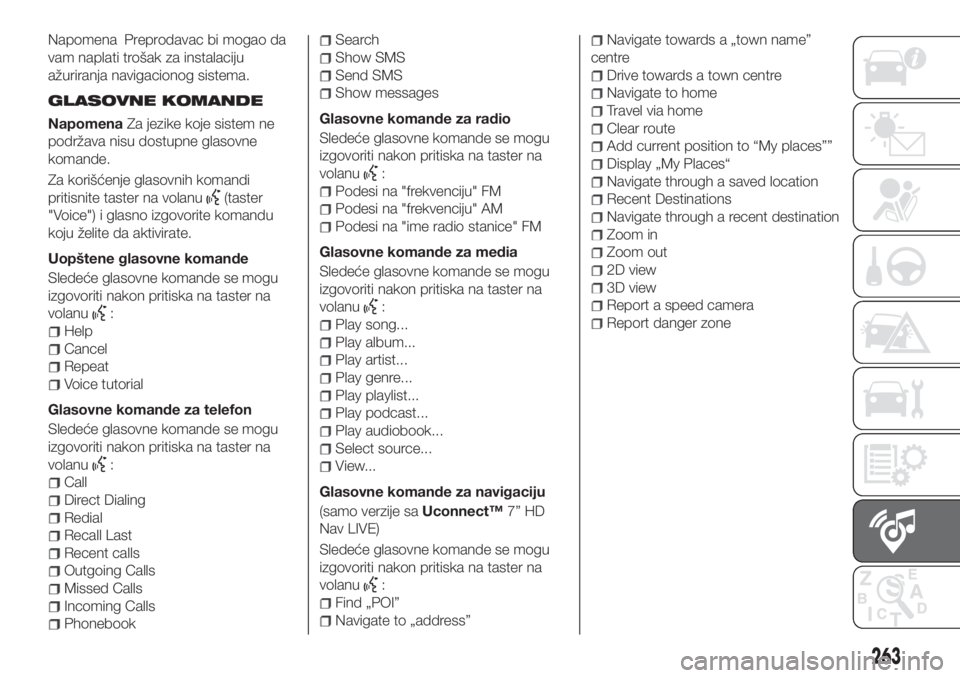
Napomena Preprodavac bi mogao da
vam naplati trošak za instalaciju
ažuriranja navigacionog sistema.
GLASOVNE KOMANDE
NapomenaZa jezike koje sistem ne
podržava nisu dostupne glasovne
komande.
Za korišćenje glasovnih komandi
pritisnite taster na volanu
(taster
"Voice") i glasno izgovorite komandu
koju želite da aktivirate.
Uopštene glasovne komande
Sledeće glasovne komande se mogu
izgovoriti nakon pritiska na taster na
volanu
:
Help
Cancel
Repeat
Voice tutorial
Glasovne komande za telefon
Sledeće glasovne komande se mogu
izgovoriti nakon pritiska na taster na
volanu
:
Call
Direct Dialing
Redial
Recall Last
Recent calls
Outgoing Calls
Missed Calls
Incoming Calls
Phonebook
Search
Show SMS
Send SMS
Show messages
Glasovne komande za radio
Sledeće glasovne komande se mogu
izgovoriti nakon pritiska na taster na
volanu
:
Podesi na "frekvenciju" FM
Podesi na "frekvenciju" AM
Podesi na "ime radio stanice" FM
Glasovne komande za media
Sledeće glasovne komande se mogu
izgovoriti nakon pritiska na taster na
volanu
:
Play song...
Play album...
Play artist...
Play genre...
Play playlist...
Play podcast...
Play audiobook...
Select source...
View...
Glasovne komande za navigaciju
(samo verzije saUconnect™7” HD
Nav LIVE)
Sledeće glasovne komande se mogu
izgovoriti nakon pritiska na taster na
volanu
:
Find „POI”
Navigate to „address”
Navigate towards a „town name”
centre
Drive towards a town centre
Navigate to home
Travel via home
Clear route
Add current position to “My places””
Display „My Places“
Navigate through a saved location
Recent Destinations
Navigate through a recent destination
Zoom in
Zoom out
2D view
3D view
Report a speed camera
Report danger zone
263